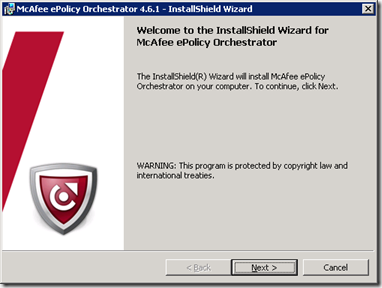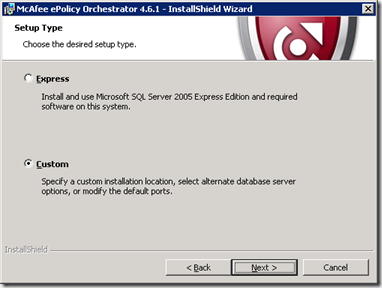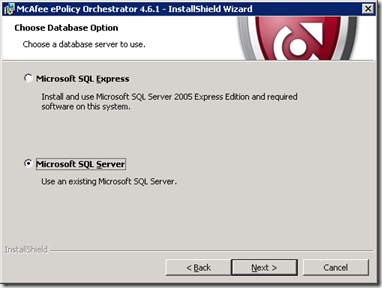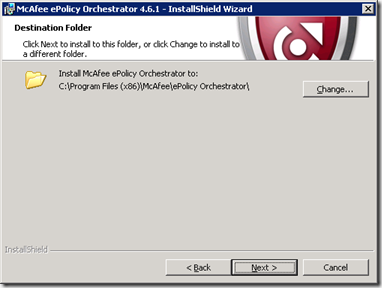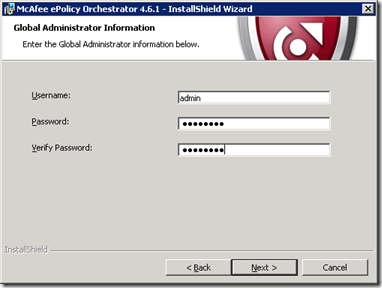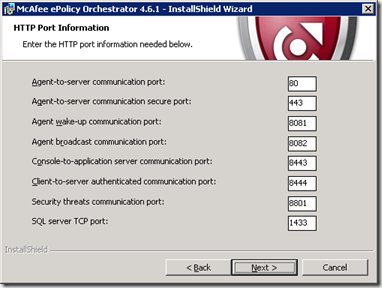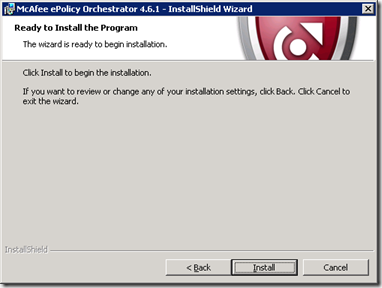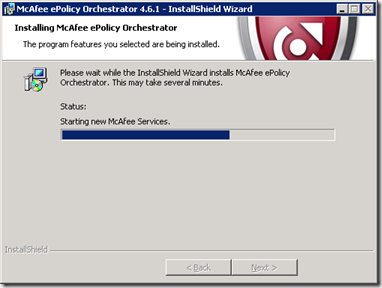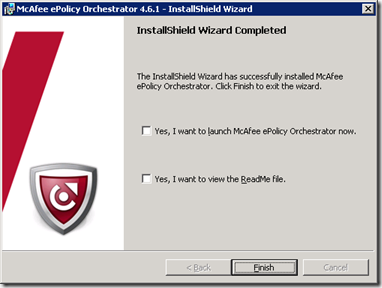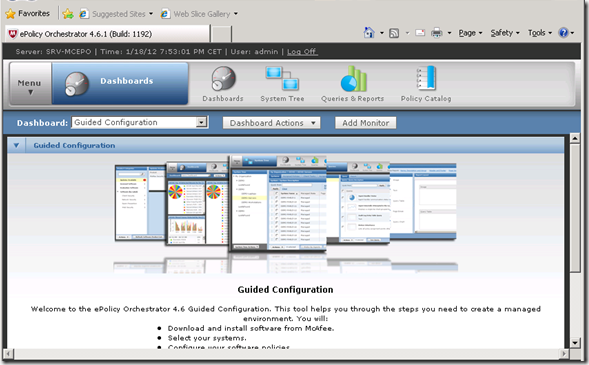McAfee ePO: migración de la versión 4.5 a la 4.6 (I)
Hoy voy a pasar a comentar de modo rápido como preparar un servidor para realizar una migración de una ePO 4.5 de McAfee a la versión 4.6, SP1
Obviamente, lo primero que deberemos hacer es revisar los requisitos de instalación del producto y provisionar un servidor con los recursos suficientes para llevar a cabo la instalación del mismo.
Las características del equipo en cuestión son:
- Windows Server 2008 R2.
- 4 GB RAM
- Disco C: 40 GB para sistema
- Disco D: 40 GB para datos de SQL
- 1 NIC
Como software adicional requerido por el producto se instala además
- SQL Server Express 2008 (x64)
- .NET Framework 3.5.1
La matriz de compatibilidades del producto la podemos consultar en Supported products with ePolicy Orchestrator (ePO) 4.6
Instalación
Antes de iniciar la instalación, debemos realizar unos cambios en el registro de Windows según lo descrito en el siguiente artículo https://kc.mcafee.com/corporate/index?page=content&id=kb51431 que habilita la correcta instalación del Apache Tomcat necesario para el correcto funcionamiento del producto.
Una vez realizados los cambios y reiniciado el equipo, iniciamos la instalación desde el “setup.exe” del directorio raíz del producto.
Debido a la instalación previa de SQL Server Express 2008 R2, el tipo de instalación del producto será necesariamente la Custom
Elegimos instalar el producto en una instancia de SQL Server ya existente.
Dejamos la ruta por defecto la instalación para el producto
Completamos los datos para la instancia de SQL Server y puerto por defecto
Definimos un usuario admin Global Administrator para administrar el productor. En la fase de configuración se definirán al resto de usuarios con los permisos necesarios según el rol de cada uno.
Dejamos los puertos por defecto debido a que no hay ningún otro producto que los requiera
Una vez completados los datos del Asistente, procedemos a instalar el producto
Una vez finalizada la instalación, procedemos a cerrar el Asistente y a iniciar la configuración del producto
Después de finalizar la instalación, lanzamos la pantalla de inicio de la configuración del producto.
Pero la configuración del mismo casi que la dejamos para otro día, no? ![]()
Marc